Вступление
Контроль версий стал незаменимым инструментом в современной разработке программного обеспечения. Системы контроля версий позволяют отслеживать программное обеспечение на уровне источника. Вы можете отслеживать изменения, возвращаться к предыдущим этапам и переходить от базового кода для создания альтернативных версий файлов и каталогов.
Одна из самых популярных систем контроля версий -git. Многие проекты хранят свои файлы в репозитории Git, а такие сайты, как GitHub и Bitbucket, делят совместное использование кода Git и вносят свой вклад в него как никогда ранее.
В этом руководстве мы покажем, как установить Git на сервере CentOS 7. Мы расскажем, как установить программное обеспечение несколькими способами, каждый из которых имеет свои преимущества, а также как настроить Git, чтобы вы могли сразу начать сотрудничество.
Предпосылки
Прежде чем вы начнете с этим руководством, необходимо выполнить несколько шагов.
Вам понадобится сервер CentOS 7, установленный и настроенный с пользователем без полномочий root с правамиsudo. Если вы еще не сделали этого, вы можете выполнить шаги 1–4 вCentOS 7 initial server setup guide, чтобы создать эту учетную запись.
Если у вас есть пользователь без полномочий root, вы можете использовать его для SSH на вашем сервере CentOS и продолжить установку Git.
Установить Git
Два наиболее распространенных способа установки Git будут описаны в этом разделе. У каждого варианта есть свои преимущества и недостатки, и выбор, который вы сделаете, будет зависеть от ваших собственных потребностей. Например, пользователи, которые хотят поддерживать обновления программного обеспечения Git, скорее всего, захотят использоватьyum для установки Git, в то время как пользователи, которым нужны функции, представленные конкретной версией Git, захотят собрать эту версию из исходного кода.
[[option-one -—- install-git-with-yum]] === Вариант первый - установить Git с Yum
Самый простой способ установить Git и подготовить его к использованию - это использовать стандартные репозитории CentOS. Это самый быстрый метод, но версия Git, установленная таким образом, может быть старше, чем самая новая доступная версия. Если вам нужен последний выпуск, рассмотрите возможность компиляцииgit из исходного кода (шаги для этого метода можно найти ниже в этом руководстве).
Используйтеyum, собственный менеджер пакетов CentOS, для поиска и установки последнего пакетаgit, доступного в репозиториях CentOS:
sudo yum install gitЕсли команда завершится без ошибок, у вас будет загружен и установленgit. Чтобы дважды проверить, что он работает правильно, попробуйте запустить встроенную проверку версии Git:
git --versionЕсли в результате этой проверки был получен номер версии Git, теперь вы можете перейти кSetting up Git, указанному ниже в этой статье.
[[option-two -—- install-git-from-source]] === Вариант второй - установить Git из исходного кода
Если вы хотите загрузить последний доступный выпуск Git или просто хотите больше гибкости в процессе установки, лучший способ для вас - это скомпилировать программное обеспечение из исходного кода. Это займет больше времени и не будет обновляться и поддерживаться с помощью диспетчера пакетовyum, но он позволит вам загрузить более новую версию, чем та, которая доступна в репозиториях CentOS, и даст вам некоторый контроль над параметрами, которые вы можете включить.
Прежде чем вы начнете, вам необходимо установить программное обеспечение, от которого зависитgit. Все эти зависимости доступны в репозиториях CentOS по умолчанию вместе с инструментами, которые нам нужны для создания двоичного файла из исходного кода:
sudo yum groupinstall "Development Tools"
sudo yum install gettext-devel openssl-devel perl-CPAN perl-devel zlib-develПосле установки необходимых зависимостей вы можете продолжить поиск нужной версии Git, посетив проектreleases page на GitHub.
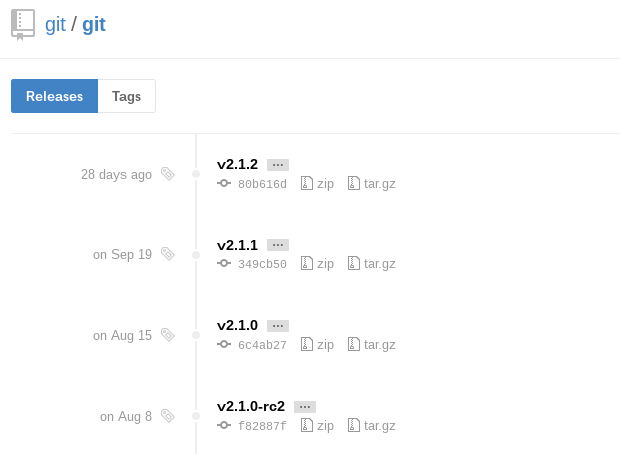
Версия вверху списка является самой последней версией. Если в названии нет-rc (сокращение от «Release Candidate»), это означает, что это стабильный выпуск, и его можно использовать. Нажмите на версию, которую вы хотите загрузить, чтобы перейти на страницу выпуска этой версии. Затем щелкните правой кнопкой мыши кнопкуSource code (tar.gz) и скопируйте ссылку в буфер обмена.

Теперь мы собираемся использовать командуwget на нашем сервере CentOS, чтобы загрузить исходный архив по скопированной ссылке, переименовав его вgit.tar.gz в процессе, чтобы с ним было легче работать.
Note: URL-адрес, который вы скопировали, может отличаться от моего, поскольку версия, которую вы загружаете, может отличаться.
wget https://github.com/git/git/archive/v2.1.2.tar.gz -O git.tar.gzПосле завершения загрузки мы можем распаковать исходный архив с помощьюtar. Нам понадобится несколько дополнительных флагов, чтобы убедиться, что распаковка выполнена правильно:z распаковывает архив (поскольку все файлы .gz сжаты),x извлекает отдельные файлы и папки из архива. , аf сообщаетtar, что мы объявляем имя файла для работы.
tar -zxf git.tar.gzЭто распакует сжатый исходный код в папку, названную в честь версии Git, которую мы скачали (в этом примере это версия 2.1.2, поэтому папка называетсяgit-2.1.2). Нам нужно перейти в эту папку, чтобы начать настройку нашей сборки. Вместо того, чтобы беспокоиться о полном имени версии в папке, мы можем использовать подстановочный знак (*), чтобы избавить нас от некоторых проблем при переходе в эту папку.
cd git-*Как только мы окажемся в папке с исходным кодом, мы можем начать процесс сборки исходного кода. Это начинается с некоторых предварительных проверок таких вещей, как зависимости программного обеспечения и конфигурации оборудования. Мы можем проверить все, что нам нужно, с помощью скриптаconfigure, который генерируетсяmake configure. Этот сценарий также будет использовать--prefix для объявления/usr/local (программная папка по умолчанию для платформ Linux) в качестве подходящего места назначения для нового двоичного файла и создастMakefile, который будет использоваться в следующий шаг.
make configure
./configure --prefix=/usr/localMakefile - это файлы конфигурации с поддержкой сценариев, которые обрабатываются утилитойmake. Наш Makefile сообщитmake, как скомпилировать программу и связать ее с нашей установкой CentOS, чтобы мы могли правильно выполнить программу. Имея Makefile на месте, теперь мы можем выполнитьmake install (с привилегиямиsudo), чтобы скомпилировать исходный код в рабочую программу и установить ее на наш сервер:
sudo make installТеперь Git должен быть собран и установлен на вашем сервере CentOS 7. Чтобы дважды проверить, что он работает правильно, попробуйте запустить встроенную проверку версии Git:
git --versionЕсли эта проверка дала номер версии Git, теперь вы можете перейти кSetting up Git ниже.
Настроить Git
Теперь, когда у вас установленgit, вам нужно будет отправить некоторую информацию о себе, чтобы сообщения о фиксации создавались с правильной прикрепленной информацией. Для этого используйте командуgit config, чтобы указать имя и адрес электронной почты, которые вы хотели бы встроить в свои коммиты:
git config --global user.name "Your Name"
git config --global user.email "[email protected]"Чтобы подтвердить, что эти конфигурации были успешно добавлены, мы можем увидеть все элементы конфигурации, которые были установлены, набрав:
git config --listuser.name=Your Name
[email protected]Эта конфигурация избавит вас от необходимости видеть сообщение об ошибке и пересматривать коммиты после их отправки.
Заключение
Теперь у вас должен быть установленgit и готов к использованию в вашей системе. Чтобы узнать больше о том, как использовать Git, ознакомьтесь с этими более подробными статьями: